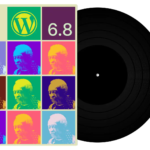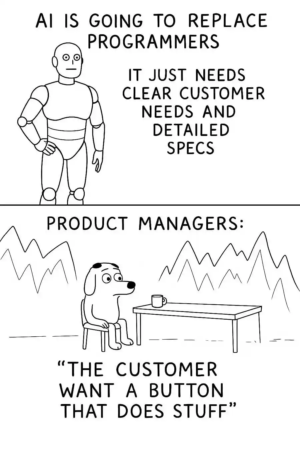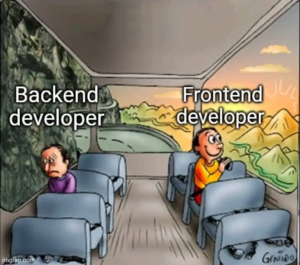Mengatasi Error 404 Not Found di WordPress
- account_circle SaidWP - Post
- calendar_month Jumat, 23 Agt 2024
- visibility 649
- comment 0 komentar
- print Cetak
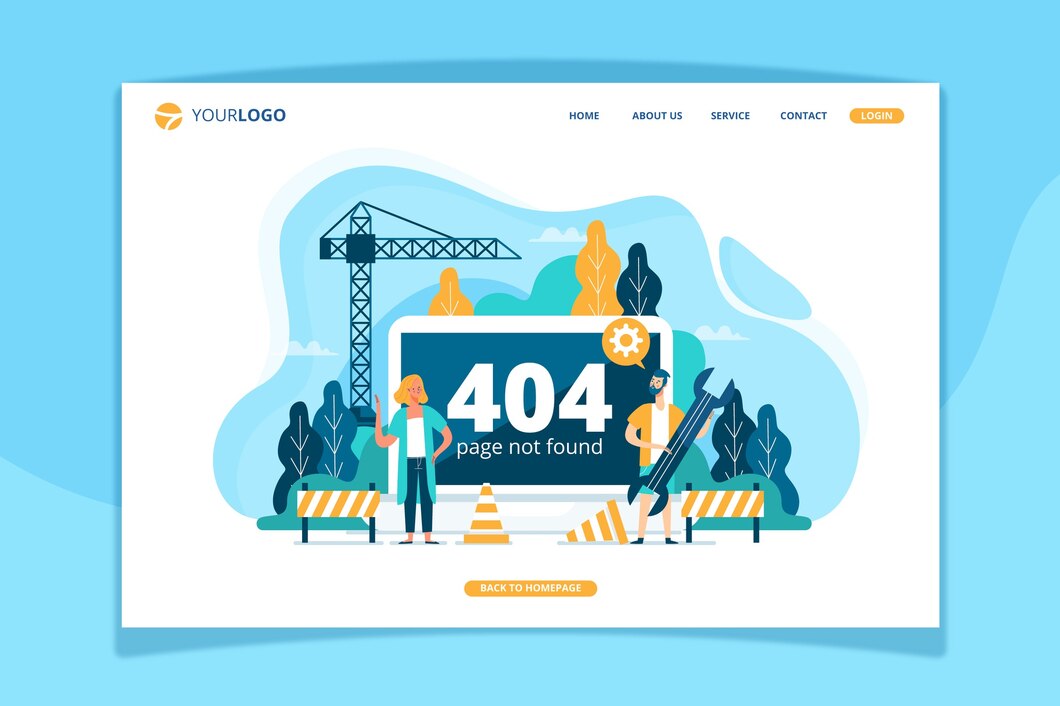
info Atur ukuran teks artikel ini untuk mendapatkan pengalaman membaca terbaik.
Apa Itu Error 404 Not Found di WordPress?
Ketika pengguna mengunjungi halaman yang tidak tersedia di situs WordPress Anda, mereka akan disambut oleh pesan Error 404 Not Found. Error ini tidak hanya mengganggu pengunjung, tetapi juga dapat berdampak negatif pada SEO situs Anda. Oleh karena itu, memahami cara mengatasi Error 404 di WordPress sangat penting untuk menjaga kinerja dan reputasi situs web Anda.
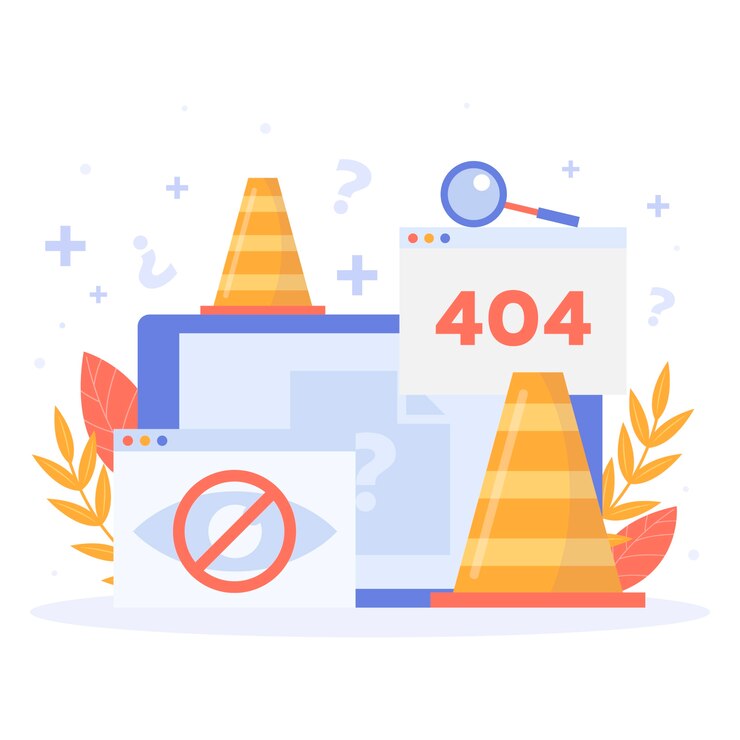
Penyebab Umum Error 404 Not Found di WordPress
Sebelum kita masuk ke cara mengatasi masalah ini, penting untuk memahami beberapa penyebab umum dari Error 404 di WordPress:
- URL yang Salah atau Rusak: Salah satu penyebab paling umum adalah kesalahan pengetikan URL atau tautan yang rusak.
- Penghapusan Halaman: Ketika sebuah halaman atau postingan dihapus tanpa mengarahkan ulang URL, pengunjung akan menemukan halaman 404.
- Masalah dengan Permalinks: Pengaturan permalinks yang salah atau tidak diperbarui dapat menyebabkan halaman tidak dapat diakses.
- Cache yang Usang: Terkadang, cache yang usang dapat menyebabkan tampilan halaman 404 meskipun halaman tersebut sebenarnya ada.
Langkah 1: Memeriksa dan Memperbarui Permalinks
Permalinks adalah struktur URL yang digunakan oleh WordPress untuk halaman dan postingan. Masalah dengan pengaturan permalinks sering kali menjadi penyebab utama munculnya Error 404.
- Cara Memperbarui Permalinks:
- Masuk ke Dashboard WordPress Anda.
- Navigasi ke Settings > Permalinks.
- Tanpa mengubah apapun, klik “Save Changes” untuk memperbarui pengaturan permalinks. Ini biasanya cukup untuk memperbaiki masalah.
Langkah 2: Menggunakan Plugin untuk Mengelola Redirects
Jika Anda menghapus atau memindahkan halaman, penting untuk mengarahkan pengunjung dari URL lama ke URL baru untuk menghindari Error 404.
- Plugin Redirects: Anda dapat menggunakan plugin seperti Redirection atau 301 Redirects untuk membuat pengalihan dari URL yang lama ke URL yang baru.Cara Menggunakan Plugin Redirection:
- Instal dan aktifkan plugin Redirection dari dashboard WordPress.
- Setelah diaktifkan, buka Tools > Redirection.
- Masukkan URL lama (Source URL) dan URL baru (Target URL), lalu klik “Add Redirect”.
Langkah 3: Menghapus Cache yang Usang
Cache yang usang dapat menyebabkan pengunjung melihat halaman 404 meskipun halaman tersebut telah diperbaiki. Menghapus cache dapat membantu memperbarui tampilan situs dan mengatasi Error 404.
- Cara Menghapus Cache di WordPress:
- Jika Anda menggunakan plugin cache seperti W3 Total Cache atau WP Super Cache, buka pengaturan plugin tersebut di dashboard WordPress.
- Temukan opsi untuk “Clear Cache” atau “Purge All Caches”, lalu klik tombol tersebut.
Langkah 4: Memeriksa dan Memperbaiki Tautan Rusak
Tautan rusak adalah penyebab umum dari Error 404. Menggunakan alat untuk memeriksa tautan rusak di situs Anda adalah cara yang efektif untuk menemukan dan memperbaiki masalah ini.
- Plugin Broken Link Checker: Plugin ini secara otomatis memeriksa situs Anda untuk tautan yang rusak dan memberi tahu Anda melalui dashboard atau email.Cara Menggunakan Broken Link Checker:
- Instal dan aktifkan plugin Broken Link Checker.
- Buka Settings > Link Checker untuk melihat daftar tautan yang rusak.
- Perbaiki atau hapus tautan yang rusak dari daftar yang disediakan.
Langkah 5: Memperbaiki .htaccess yang Rusak
File .htaccess mengontrol banyak pengaturan server, termasuk pengaturan permalinks di WordPress. File .htaccess yang rusak dapat menyebabkan Error 404 di seluruh situs Anda.
- Cara Memperbaiki File .htaccess:
- Gunakan FTP atau File Manager dari cPanel untuk mengakses file .htaccess di root directory situs Anda.
- Jika Anda tidak menemukan file .htaccess, buat file baru dan tambahkan kode berikut:
- Simpan perubahan dan periksa apakah masalah telah teratasi.
# BEGIN WordPress
<IfModule mod_rewrite.c>
RewriteEngine On
RewriteBase /
RewriteRule ^index\.php$ - [L]
RewriteCond %{REQUEST_FILENAME} !-f
RewriteCond %{REQUEST_FILENAME} !-d
RewriteRule . /index.php [L]
</IfModule>
# END WordPressLangkah 6: Menggunakan Google Search Console untuk Memantau Error 404
Google Search Console adalah alat yang sangat berguna untuk memantau dan memperbaiki Error 404 di situs Anda. Anda dapat melihat daftar halaman yang tidak ditemukan oleh Google dan mengambil tindakan untuk memperbaikinya.
- Cara Menggunakan Google Search Console:
- Masuk ke akun Google Search Console Anda.
- Pilih properti situs Anda dan navigasi ke Coverage di panel sebelah kiri.
- Lihat daftar error dan klik pada setiap error untuk mendapatkan detail lebih lanjut.
- Setelah memperbaiki masalah, tandai error sebagai “Fixed” di Search Console.
Langkah 7: Membuat Halaman 404 Kustom
Meskipun Error 404 tidak dapat dihindari sepenuhnya, Anda dapat meminimalkan dampaknya dengan membuat halaman 404 kustom yang informatif dan berguna bagi pengunjung.
- Cara Membuat Halaman 404 Kustom:
- Gunakan tema WordPress Anda untuk membuat halaman 404 yang menarik dan ramah pengguna.Tambahkan tautan ke halaman beranda, halaman pencarian, atau konten populer untuk membantu pengunjung menemukan apa yang mereka cari.
Langkah 8: Memperbarui Peta Situs dan Mengirimkan Ulang ke Google
Setelah memperbaiki semua Error 404, pastikan untuk memperbarui peta situs Anda dan mengirimkan ulang ke Google. Ini membantu Google untuk memperbarui indeks mereka dan menghapus URL yang tidak lagi valid.
- Cara Memperbarui dan Mengirimkan Ulang Peta Situs:
- Jika Anda menggunakan plugin SEO seperti RankMath atau Yoast, peta situs Anda akan diperbarui secara otomatis setelah melakukan perubahan.
- Buka Google Search Console, navigasi ke Sitemaps, masukkan URL peta situs yang diperbarui, dan klik “Submit.”
Kesimpulan: Mengatasi Error 404 Not Found di WordPress
Error 404 Not Found di WordPress dapat berdampak buruk pada pengalaman pengguna dan SEO situs Anda. Dengan mengikuti langkah-langkah di atas, Anda dapat mengidentifikasi dan memperbaiki masalah ini dengan cepat dan efektif. Jangan lupa untuk terus memantau situs Anda menggunakan alat seperti Google Search Console untuk memastikan tidak ada error yang tidak terdeteksi. Dengan perawatan rutin, situs WordPress Anda akan tetap sehat dan bebas dari masalah Error 404.
Bacaan Menarik Lainnya:
- Cara Mengoptimalkan SEO di WordPress
- Tips Meningkatkan Keamanan WordPress
- Panduan Lengkap Menggunakan RankMath SEO
- Cara Mengatur Permalinks di WordPress
- Panduan Backup WordPress Secara Otomatis
- Mengatasi Error Database Connection di WordPress
- Strategi Membuat Halaman 404 Kustom di WordPress
Link Rekomendasi :
- Provider Hosting Indonesia : Warnahost.com, Flaz.id
- Tema WordPress Indonesia : Themes.co.id, Ciuss.com, Oketheme.com
- Jasa Install Terpercaya : Masedygital.com, Install.co.id
- Backlink Premium Terbaik : Dedi Suparman
- Web Push Notifikasi Terbaik : Pushaja.com
Kunjungi Juga: Klikgan.com menyediakan produk-produk digital dan afiliasi berkualitas untuk menunjang kebutuhan bisnis dan hobby Anda.
Apakah Anda siap menggunakan jasa pembuatan website dari saidweb.id? Free konsultasi terkait pembuatan website : Hubungi Kami
- Penulis: SaidWP - Post